Что делать, если начал тормозить мобильный интернет
4G — технология, обеспечивающая лучшую скорость
Многие люди не знают, что делать если интернет плохо грузит на телефоне. Есть несколько рекомендаций, которые помогут избавиться от проблемы и восстановить работоспособность сети:
- Повторно подключиться к Internet. Довольно часто нормализовать функционирование сети помогает повторное подключение. Необходимо перейти в панель быстрого доступа и нажать два раза на иконку «Мобильные данные». После этого устройство будет переподключено к интернету.
- Изменить тип сети. Бывают случаи, когда скорость падает из-за того, что в смартфоне выбран неподходящий тип сети. В подобных ситуациях необходимо зайти в сетевые параметры устройства и убедиться в том, что используется 4G. Эта технология на сегодняшний момент обеспечивает наиболее высокоскоростное соединение с Internet.
- Проверить количество оставшегося трафика. Часто скорость загрузки начинает падать из-за того, что пользователь израсходовал весь мобильный трафик. Многие операторы после окончания трафика ограничивают пропускную способность сети до тех пор, пока не будет пополнен счет. Поэтому необходимо регулярно проверять трафик.
- Перезагрузить смартфон. В редких случаях замедление интернета связано со сбоями в работе телефона. Проще всего исправить такую проблему при помощи обычного перезапуска устройства. Если сеть все равно работает плохо, значит причина в чем-то другом.
Перезагрузка смартфона — один их способов устранения зависаний интернета
Иногда причиной, почему телефон плохо ловит интернет является большое количество толстых стен. Они ухудшают качество сигнала сотовой сети и из-за этого перестает нормально работать Internet. Чтобы исправить ситуацию, надо воспользоваться фемтосотой. Это специальная миниатюрная станция для усиления сигнала. Радиус ее действия составляет 35 метров.
Методы избавления от долгой загрузки и зависаний
Часто пользователи сталкиваются с ситуациями, когда интернет начинает зависать и подтормаживать. Есть несколько методов, которые помогут избавиться от подвисаний во время использования сети:
- Отключить антивирус. Пользователи устанавливают на мобильные устройства специальные антивирусные программы для защиты смартфонов от вредоносного ПО. Такие приложения часто нагружают систему и частично блокируют передачу данных. Рекомендуется отключать антивирусы во время входа в Internet.
- Обновить прошивку. Лаги при использовании интернета и смартфона в целом могут появится из-за использования устаревшей версии операционной системы. Необходимо регулярно проверять наличие обновлений и устанавливать их при помощи онлайн скачивания через параметры смартфона.
- Воспользоваться другим браузером. Бывают ситуации, когда странички медленно открываются только во время использования определенного браузера. В таком случае надо установить на смартфон другой браузер и проверить, будет ли он работать лучше предыдущего.
Важно! Если лагает не только интернет, но и смартфон, придется делать сброс к заводским настройкам. После этой процедуры с телефона удалятся все сторонние приложения, а системные параметры будут установлены по умолчанию.
Рекомендации пользователям
Если вы хотите иметь бесперебойный доступ к сети Интернет, внимательно прочтите следующие рекомендации, которые помогут сделать скорость максимально быстрой:
- выберите надежный браузер, который обеспечит хорошую скорость обработки трафика. Хорошим браузером для работы в сети Интернет считается Google Chrome;
- отключите в браузере рекламу. Для ее отображения затрачивается очень много трафика, из-за этого страницы грузятся медленнее;
- установите хорошую программу-антивирусник. Он будет «перехватывать» все вирусы на лету и уничтожать их. Это значительно повысит скорость передачи данных по сети;
- не забывайте исправно платить за Интернет, иначе провайдер лишит доступа к сети вовсе.
Решить проблему с медленным соединением вполне возможно самостоятельно, для этого только стоит выявить существующую проблему и найти способы ее решения. В таком случае Интернет снова будет радовать скоростью и новыми возможностями!
Как ускорить мобильный интернет Билайн
Провайдер предоставляет пользователям такие возможности для повышения скорости соединения с интернетом:
- добавление трафика с помощью опции «Продли скорость»;
- использование услуги «Автопродление»;
- переход на другой тарифный план.
В первом случае нужно только выбрать подходящий объем трафика. С помощью сервисной команды или личного кабинета включают дополнительный пакет интернета.
Опция автоматического продления скорости позволит включать пакеты мегабайт сразу после исчерпания лимита трафика тарифного плана (ТП), предоставленного на месяц. Эта услуга работает только при наличии положительного баланса на сим-карте.
Для изменения ТП пользователю необходимо:
- использовать возможности личного кабинета;
- воспользоваться мобильным приложением для смартфонов, в том числе для Айфонов;
- позвонить в центр клиентской поддержки оператора по номеру 8-800-700-83-78 или +7-495-797-27-27;
- посетить офис провайдера.
В последних двух случаях пользователю придется пройти процедуру идентификации личности путем проверки личных данных.
Способы увеличения скорости интернета «Билайн»
Иногда увеличить слабую скорость получается, отрегулировав антенны маршрутизатора. Если девайс имеет внутренние антенны, то их отрегулировать не получится. Всенаправленные антенны отправляют сигналы во всех направлениях, перпендикулярных антенне.
Настройки и ограничения
Если к Wi-Fi подключено много устройств, и есть проблемы со скоростью, следует расставить приоритеты для подключений и ограничить количество подключенных устройств. Проверка всех сетевых подключений может занять некоторое время. Для более новых маршрутизаторов следует открыть приложение модема и найти список подключенных устройств. Для старых маршрутизаторов нужно ввести свой IP-адрес в браузере и выполнить поиск, чтобы найти настройки администратора, где необходимо найти раздел «Управление устройствами» или «Ограничить доступ». Настройки могут отличаться.
В процессе проверки часто получается обнаружить ненужные устройства. Если кто-то пользуется вашим Wi-Fi, можно отключить эти устройства. Вы также можете запретить их MAC-адрес. Далее нужно не забыть изменить свой пароль Wi-Fi. Это не идеальное решение, но с его помощью можно быстро удалить неизвестные устройства.
Некоторые маршрутизаторы позволяют выбирать определенные соединения, чтобы ограничивать или замедлять их скорость. Таким образом, можно предоставить меньшую пропускную способность устройствам, необходимым только для простых задач, и большую пропускную способность устройствам, используемым для игр и потоковой передачи, что сокращает проблемы со скоростью.
Маршрутизаторы также могут иметь возможность ограничивать часы использования определенных устройств, что является хорошим способом убедиться, что устройства не потребляют слишком много полосы пропускания в ключевые часы дня. Это также надежный способ управления подключениями детей к интернету для занятых семей.
Если модем расположен в центральном месте дома, но по-прежнему возникают проблемы со скоростью или подключением в определенных частях помещения, может потребоваться добавить устройство, которое сможет расширить диапазон вашей сети.
Проверить баланс и лимит трафика
Порой интернет в частный дом без телефона не тянет, поскольку доступный объем трафика уже использован, и компания Билайн поставила лимит или на балансе мало средств. В этом случае нужно перейти на тарифный план с более быстрым доступом в интернет, чтобы получить более высокую скорость Wi-Fi. Конечно, безлимитный тарифный план интернета включает неограниченное использование Всемирной паутины без ограничения объема данных и снижения скорости. Неограниченные планы подарят душевное спокойствие. Вы будете платить фиксированную сумму ежемесячно, и сможете наслаждаться потоковой передачей, загрузкой и просмотром веб-страниц, не беспокоясь о счете. Вы также не увидите, что скорость снижается после определенного порога использования.
14 Обновите тарифный план
Провайдеры ну очень не любят оповещать действующих клиентов о том, что появились новые тарифные планы с более высокой скоростью, но по той же цене. Проверьте, что предлагает ваш поставщик услуг — не появилось ли у него более быстрых и дешевых тарифов? Когда оцениваете скорость интернета, не забудьте про разницу между мегабитом (Мбит/c) и мегабайтом (Мбайт/c) в секунду. В одном мегабайте 8 мегабит, и если вы платите за 25 Мбит/c, вы получаете около 3 Мбайт/c. Кроме того, практически никогда скорость интернета не бывает максимальной: узнайте, как ее измерить.
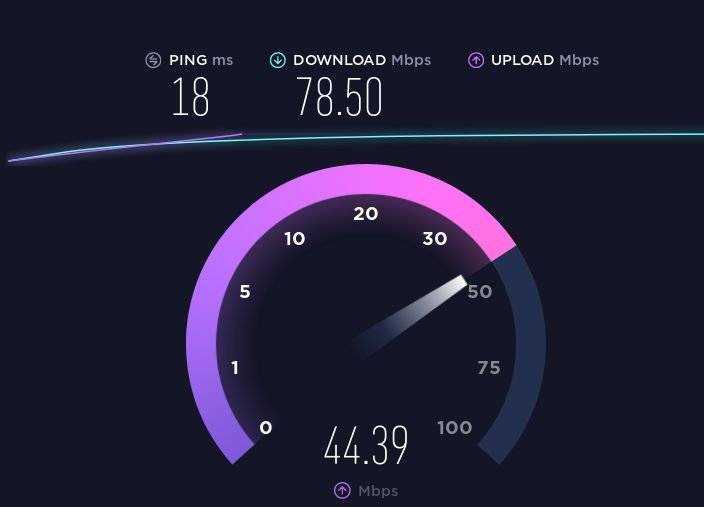
Скорость интернета практически всегда ниже заявленной в тарифе.
Не ловит сеть за границей в роуминге
Если уехав в поездку за границу, обнаружили, что телефон не видит сеть в роуминге причин на это не так много, конкретней:
- В стране пребывания услуга роуминга не предоставляется. Тут уж ничего не поделаешь, придется или покупать симку того оператора, который обслуживает территорию пребывания или оставаться не на связи.
- Перед поездкой не произведено подключение услуги международного роуминга и доступа. Не стоит забывать, перед любой заграничной поездкой следует получить консультацию у специалиста по обслуживанию абонентов в офисе или посетив веб-сайт оператора. Это поможет избавиться от множества проблем за границей.
- Проблема с телефоном. Решение, как всегда, перезагрузить, возможно, сеть появиться, если первые два условия выполнены.
- Нет денег на счету. Общение в роуминге дорогое, и об этом не следует забывать. Решение проблемы – пополнить счет.
Отправляясь в путешествие следует позаботиться об удобном общении Собираясь в путешествие, стоит позаботиться не только обо всех необходимых вещах, но и о связи за пределами России, услуги роуминга оператора Билайн многочисленны, можно выбрать подходящий вариант.
Что делать если упала скорость интернета Билайн
Следующей причиной того, что у пользователя скачет скорость интернета Билайн, становится работа фоновых программ и обновления на смартфонах и обновление Windows на ПК.
Решение проблемы в каждом упомянутом случае предельно простое:
- рекомендуется отключить все ненужные и неиспользуемые программы;
- удалить те сервисы, которые не будут использоваться в будущем;
- установить в настройках обновления только по желанию и с разрешения пользователя;
- почистить кэш приложений и браузеров.
Если самостоятельно решить проблемы не удалось
Если у пользователя понизилось качество интернета, стоит связаться с сотрудниками контактного центра и попросить их о помощи. Но стоит подготовиться кому, что им потребуется фамилия клиента, его паспортные данные и адрес использования модема. Сообщив оператору перечисленные сведения, пользователю останется следовать полученным советам для исправления имеющихся недостатков.
Ускоряем на смартфоне с помощью дополнительного трафика
Повышать мобильное интернет-соединение можно через смену тарифного плана или подключения доп. опций. После окончания лимитированного пакета скорость падает до 64 Кбит/сек. Чтобы увеличить ее, предлагается:
- *107# — предоплатная система;
- *110*45# — постоплатная система.
Услуга «Автопродление» и «Продли скорость» добавляет Гб в автоматическом режиме после исчерпания основного пакета. Опция «Хайвей» позволяет оставаться активным интернет-пользователем за пределами страны. Раскладка по размерам и способу активации подписки «Автопродление скорости»:
| Предложение | 100 Мб | 1 Гб | 4 Гб | 5 Гб |
| Стоимость, руб. | 50 | 250 | 500 | 150 |
| Активация | *115*23#
067471778 |
*115*121#
0674093221 |
*115*122#
0674093222 |
*115*23#
067471778 |
Тарифные линейки, на которых действует услуга: «ВСЁ», «Добро пожаловать», «Ноль сомнений», «Анлим», «Первые гиги», «Всё в одном», «Семья».
Ускоряем на смартфоне с помощью дополнительного трафика
Повышать мобильное интернет-соединение можно через смену тарифного плана или подключения доп. опций. После окончания лимитированного пакета скорость падает до 64 Кбит/сек. Чтобы увеличить ее, предлагается:
Услуга «Автопродление» и «Продли скорость» добавляет Гб в автоматическом режиме после исчерпания основного пакета. Опция «Хайвей» позволяет оставаться активным интернет-пользователем за пределами страны. Раскладка по размерам и способу активации подписки «Автопродление скорости»:
Тарифные линейки, на которых действует услуга: «ВСЁ», «Добро пожаловать», «Ноль сомнений», «Анлим», «Первые гиги», «Всё в одном», «Семья».
Включение передачи данных
Часто простым ответом на вопрос, почему не работает Интернет на телефоне Билайн, являются некорректные настройки системы девайса. В первую очередь это касается неактивной функции передачи данных. Чтобы проверить правильность настройки сотовой сети и при необходимости внести изменения, нужно использовать меню устройства. Алгоритм действий меняется в зависимости от вида операционной системы, установленной на смартфоне или планшете.
Включение передачи данных для Windows Phone
Здесь необходимо выбрать меню Настройки
, проведя пальцем по основному экрану в направлении слева направо. Далее понадобится найти пункт Передача данных
и проверить положение переключателя опции. Если он выключен, выполнить активацию.
Активация передачи данных на Android
Вариативность операционной системы Андроид привела к тому, что в различных версиях и у разных производителей одни и те же по функциональности пункты меню разнятся в названиях. Опция Передача данных
– не исключение. Кроме стандартного названия Передача данных
, она может быть указана в меню как, например, Настройки сотовой сети
или Использование данных
. В любом случае смысловая нагрузка названия всегда сохраняется. Чтобы получить доступ к опции и установить переключать в активное положение, достаточно на экране с приложениями выбрать иконку Настройки
.
Включение передачи данных для устройств с iOS
Такая же «неразбериха» в названиях подпунктов меню характерна для iPhon и iPad различных версий. После входа в раздел Настройки
пользователю необходимо искать опцию Передача данных
под именем Сотовые данные
, Сотовая связь
или Сеть
. Некоторые вариации IOS, особенно ранних версий, предусматриваю более сложный путь: Настройки
, Основные
, Сеть
В любом случае важно установить ползунок опции в рабочее положение
Важно помнить, что даже подключив «Пакет трех услуг» и активировав опцию Передача данных
, вы можете не получить активное интернет-соединение, пока не перегрузите девайс. Часто внесенные изменения вступают в силу только после перезапуска операционной системы.
Устранение неполадок
Помимо прочего, за разъяснениями, почему не работает 3 или 4G internet, любой клиент Билайн может обратиться в службу поддержки телесистемы по номеру 0611
или 8 800 700 8000
. После соединения, подробно опишите оператору суть своей проблемы и попросите помощи.
А также если вас не затруднит поход в офис мобильного оператора (с паспортом), выяснить причину, почему перестал работать интернет, вы сможете прямо на месте.
Телекоммуникационная компания Beeline наряду с качественными услугами голосовой связи предоставляет абонентам высокоскоростной мобильный Internet по России и за рубежом. Но никто не застрахован от сбоя в работе оборудования. Периодически абонентам приходится сталкиваться с тем, что достаточно плохо работает Интернет Билайн на телефоне или планшете и искать решения данной проблемы.
В статье:
Мобильный помощник Тариф-онлайн.ру детально опишет основные причины, из-за которых не работает Интернет на телефоне Билайн. Вам понадобится всего несколько минут, чтобы без сложных манипуляций и длительного дозвона в call-центр оператора получить возможность комфортного выхода в глобальную сеть.
Именно поэтому уделяйте должное внимание информации о поддерживаемых стандартах связи, которая указана в сопроводительной документации девайса или на упаковочной коробке
Самодиагностика интернета
В данном разделе вы сможете получить помощь в режиме онлайн, система будет задавать вам уточняющие вопросы и предлагать методы решения.
Советы по использованию Wi-Fi-роутера
Посещая сайт beeline.ru вы предоставляете согласие на обработку данных о посещении вами сайта beeline.ru (данные cookies и иные пользовательские данные), сбор которых автоматически осуществляется ПАО «ВымпелКом» (Российская Федерация, 127083, г. Москва, ул. 8 Марта, д. 10, стр. 14, далее — билайн) на условиях Политики обработки персональных данных. Компания также может использовать указанные данные для их последующей обработки системами Google Analytics, Яндекс.Метрика, MyTarget, Monkey и др., а также передавать / привлекать к обработке данных третьих лиц, перечень которых размещен здесь. Обработка осуществляется с целью функционирования сайта www.beeline.ru и с целью продвижения товаров, работ, услуг билайн и третьих лиц.
Советы по использованию Wi-Fi-роутера
Билайн — интернет-провайдер, который стремится предоставлять самый быстрый беспроводной интернет.
—\tВам перезвонят в течение 20 минут с 9:00 до 22:00 по московскому времени.
—\tОператор подберёт удобный и выгодный тариф и расскажет, как работает та или иная услуга.
—\tВместе вы согласуете удобное время визита специалиста — интервал до двух часов с 10:00 до 21:00 ежедневно.
— Наш специалист позвонит вам за час до приезда.
— Привезёт всё необходимое и запасное оборудование.
— Аккуратно подключит Домашний интернет.
— Передаст ваш экземпляр договора и попросит подписать наш.
Выезд специалиста, подключение и настройка оборудования — бесплатно.
После того как вам подключили Домашний интернет:
—\tспециалист настроит роутер и дополнительные устройства;
—\tвыдаст логин и пароль для Домашнего интернета;
—\tрасскажет, как воспользоваться услугой «Доверительный платёж», чтобы интернет функционировал до оплаты.
Он не уедет, пока у вас не заработает быстрый Домашний интернет.
Оплатить услуги провайдера за подключение Домашнего интернета можно несколькими способами:
—\tсо счёта мобильного телефона;
—\tв офисах продаж и обслуживания Билайн;
—\tчерез терминалы или банкоматы.
Если настроить услугу «Автооплата», то ваш баланс всегда будет положительным: с вашей банковской карты станет автоматически списываться сумма, необходимая для оплаты следующего расчётного периода, а интернет всегда останется активным.
В личном кабинете вы можете сменить тариф и подключить услуги, которые расширят возможности и упростят жизнь:
—\tувеличить скорость беспроводного интернета;
—\tполучить статический IP-адрес и многое другое.
Мы добавили полезные опции, чтобы Домашний интернет стал ещё функциональнее и удобнее.
Если самостоятельно решить проблемы не удалось
Бывает и так, что, несмотря на все действия и попытки улучшить качество и скорость подключения к сети, ничего не помогает. Не стоит впадать в уныние, так как помочь в этом могут профессионалы. Необходимо связаться с консультантами Beeline и попросить помощи у них. Очень часто это работает. Достаточно лишь точно описать свою проблему и получить развернутый ответ с инструкциями.

Таким образом, здесь было рассказано, почему на «Билайн» медленно работает интернет. Лагать и тупить сеть может не только на мобильных девайсах (Android или iPhone), но и на компьютерах. Решение проблемы зависит от ее причины.


Не работает интернет Билайн: причины отсутствия. Почему пропадает соединение интернета на Билайне. . Причины проблем с интернетом. Если интернет внезапно перестал работать, на . Если на компьютере имеются вирусы, они могут нанести серьезный вред и стать причиной сбоев связи. Если отсутствует антивирусная программа, ее нужно.

Не работает домашний интернет Билайн: поиск причин. Почему плохо работает интернет Билайн домашний через вай фай. Как узнать про проблемы с интернетом у провайдера. . Компания «Билайн» – один из российских лидеров в сфере обеспечения доступа в интернет.
Как увеличить скорость интернета на мобильном телефоне
Виджеты на главном экране могут замедлить работу интернета и смартфона
Многие сомневаются в том, что можно самостоятельно улучшить работу мобильного интернета. Однако на самом деле есть несколько эффективных способов, которые помогут ускорить передачу данных:
- Принудительное использование 4G. Необходимо в сетевых настройках указать параметр, чтобы использовалась только технология 4G. Таким образом смартфон не будет самостоятельно переключаться на другие типы подключения.
- Удаление виджетов. Некоторые люди устанавливают на главный экран смартфона огромное количество виджетов, замедляющих работу устройства. Рекомендуется удалить их, чтобы не нагружать систему.
- Оптимизация браузера. Большинство браузеров оснащаются специальной функцией сжатия страниц. С ее помощью удается в разы повысить скорость загрузки интернет-страниц.
- Использование Lite-версий программ для телефона. Этот совет поможет владельцам бюджетных моделей смартфонов. Дело в том, что Lite программы занимают меньше памяти и потребляют мало ресурсов. Благодаря этому, они не нагружают систему и не влияют на ее функционирование. Такие приложения чаще всего устанавливают на телефоны, у которых всего 1-2 Гб оперативной памяти.
- Очистка кэша программ. При длительном использовании софта в его кэше накапливается немалое количество информации. Иногда ее объем достигает нескольких гигабайт. Переполнение кэша влечет за собой ухудшение работы приложения. Рекомендуется регулярно заниматься очисткой данных, чтобы кэш установленных программ не был переполнен.
- Изменение тарифного плана. Бывают случаи, когда в выбранном тарифе используются ограничения по скорости. Единственный способ исправить ситуацию — поменять тарифный план или полностью сменить оператора. При этом рекомендуется искать предложения без ограничений по скорости.
Очистка кэша — процедура, которую надо выполнять хотя бы раз в неделю
Пользователи мобильных устройств часто сталкиваются с медленной работой Internet. Чтобы решить такую проблему и в несколько раз ускорить работу сети, надо заранее разобраться почему на телефоне медленный интернет и что с этим можно сделать.
Ускорение загрузки веб-страниц в Google Chrome
Упрощенный режим в Google Chrome позволяет загружать веб-страницы в заранее сжатом виде, что позволяет сэкономить мобильный трафик и ускорить их загрузку. Google Chrome может сам предложить вам использовать упрощенный режим. Если этого не произошло, сделайте следующее:
Шаг 1. Откройте Google Chrome и нажмите на три точки в правом верхнем углу.
Шаг 2. Выберите пункт «Настройки».
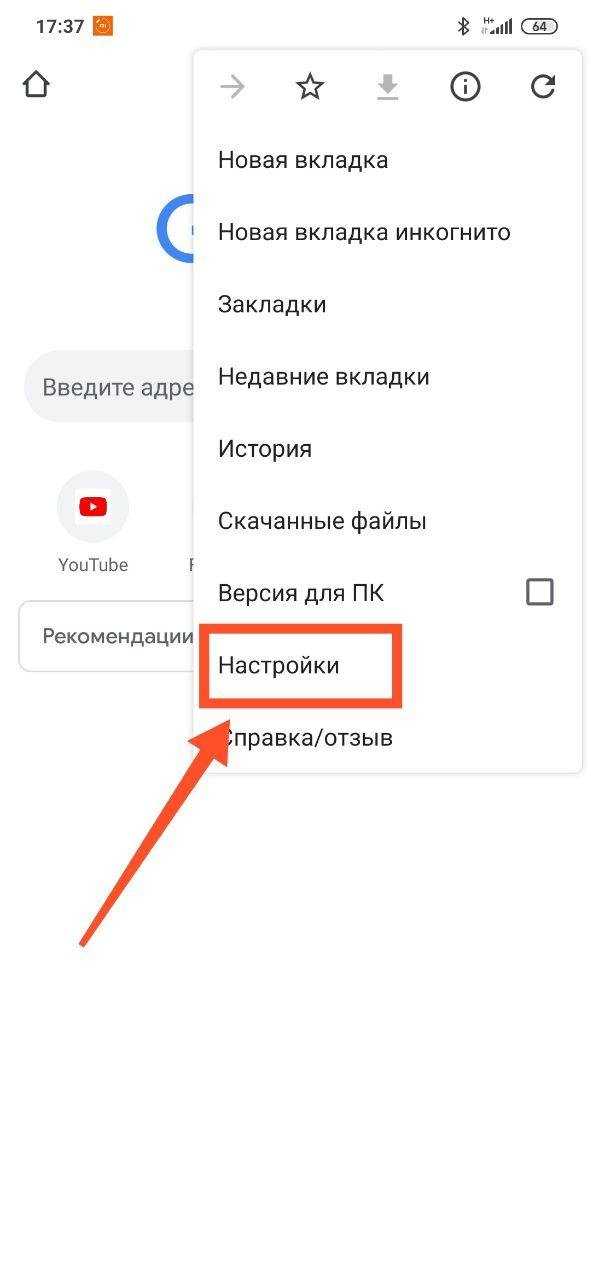
Шаг 3. Откройте раздел «Упрощенный режим».
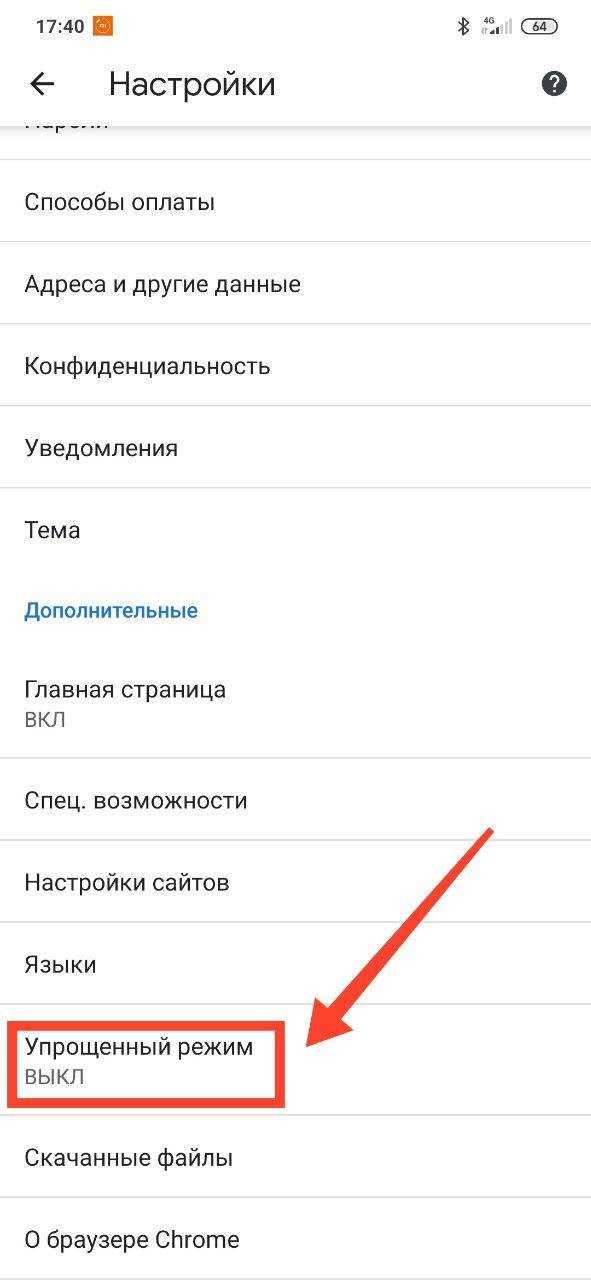
Шаг 4. Переведите переключатель в положение «Включено».
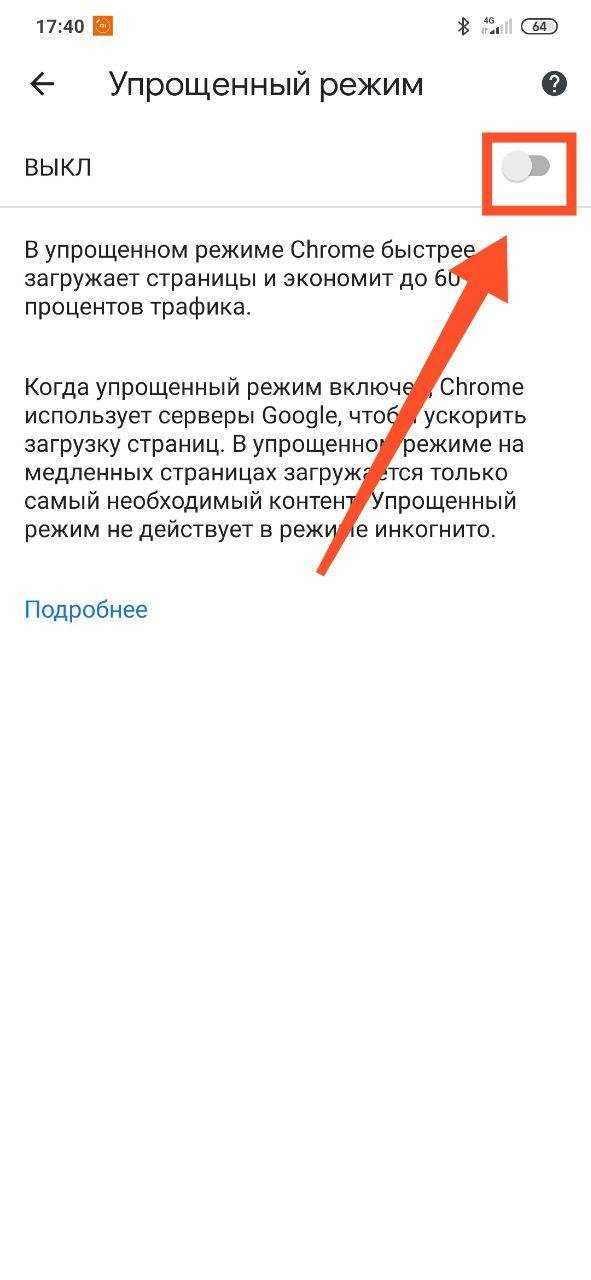
Шаг 5. В последствии здесь будет отображаться информация в графическом и текстовом виде о сэкономленном трафике. Выглядеть это будет примерно так:
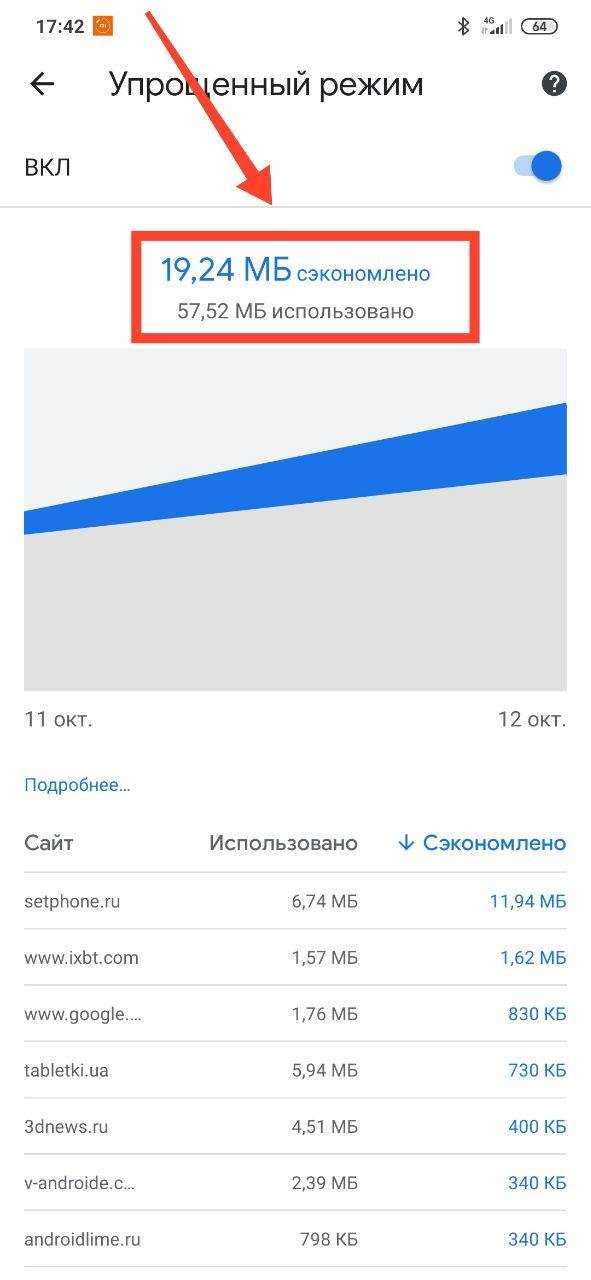
Смена оператора
Если вы вовсе не довольны качеством используемых услуг есть смысл задуматься над сменой провайдера. Возможно, покрытие вашего оператора нестабильно именно в вашем регионе. Проверьте качество сигнала от других поставщиков услуг и примите взвешенное решение в пользу наиболее выгодного для вас предложения.
Изменения в телефоне
Чтобы увеличить скорость мобильного интернета, стоит начать с настроек телефона. Прежде всего, проверить браузер, используемый для работы с «мировой паутиной»:
- По умолчанию, телефон использует Google Chrome. Зайти в настройки, затем — пункт «Сокращение трафика». Переключить бегунок в противоположную сторону, чтобы активировать указанный режим. Теперь трафик будет сжиматься серверами Google, потребуется меньше времени для загрузки страниц на смартфоне. На нижней части экрана коммуникатора будет показано значение сжатия в процентах.
- Популярный браузер от норвежской компании – Opera Mini. У него по умолчанию установлена функция сжатия трафика. Преимущества: его малый размер, необходимый минимум функций для комфортного серфинга по «мировой паутине».
Отключение отображения картинок
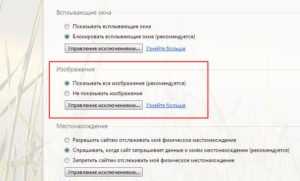 При серфинге на мобильном устройстве подгружаются изображения, занимающие трафик из-за своего разрешения и размера. Чтобы ускорить интернет мобильного телефона, рекомендуется отключить загрузку картинок из сети. Опция отключается в настройках обозревателя.
При серфинге на мобильном устройстве подгружаются изображения, занимающие трафик из-за своего разрешения и размера. Чтобы ускорить интернет мобильного телефона, рекомендуется отключить загрузку картинок из сети. Опция отключается в настройках обозревателя.
Наличие рут-прав
Самый известный представитель – приложение Internet Speed Master. Есть два режима работы: с наличием рут-прав и без них.
Она показывает, как увеличить текущую скорость интернета при помощи нажатия одной кнопки. Если у пользователя есть права администратора на телефоне, приложение предоставит расширенный функционал.
Для автоматической оптимизации нажать кнопку Apply Patch. Дальше программное обеспечение самостоятельно проведет необходимые изменения, чтобы по максимуму увеличить показатели текущего соединения. После завершения операции смартфон перезагрузить.
Если права администратора отсутствуют, будет доступна только функция Improve Internet Connection.
Второй представитель – приложение Internet Booster. Оно работает, как и предыдущий вариант. Имеется встроенный браузер, позволяющий проверить текущее speed- подключение, монитор состояния батареи устройства, автоматический режим для большинства функций. Для применения настроек телефон перезагрузить.
Отсутствие рут-прав
К сожалению, большинство ПО используется для оптимизации работы в «глобальной сети» на мобильных устройствах и требуют прав администратора. Исключение составляют только единичные случаи, но функции таких приложений будут урезаны.





























